Když jsme vyplnili seznam "obdržel" k nám zboží a přizpůsobené "ceníky" , můžeme v případě potřeby začít tisknout vlastní štítky.

Chcete-li to provést, nejprve v dolní části faktury vyberte požadovaný produkt a poté v horní části tabulky faktur přejděte do podsestavy "Označení" .
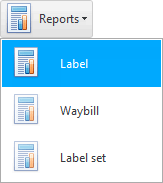
Pro produkt, který jsme vybrali, se zobrazí štítek.
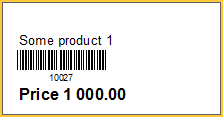
Etiketa obsahuje název produktu, jeho cenu a čárový kód. Velikost štítku 5,80x3,00 cm. Pokud byste chtěli upravit jinou velikost štítku, můžete kontaktovat vývojáře ' Universal Accounting System '. Kontakty jsou uvedeny na webu usu.kz.
![]() Program ' USU ' může také tisknout QR kódy .
Program ' USU ' může také tisknout QR kódy .
Štítek lze vytisknout kliknutím na toto "knoflík" .
![]() Podívejte se na účel každého tlačítka na panelu nástrojů přehledu .
Podívejte se na účel každého tlačítka na panelu nástrojů přehledu .
Zobrazí se okno tisku, které může na různých počítačích vypadat jinak. Umožní vám nastavit počet kopií.
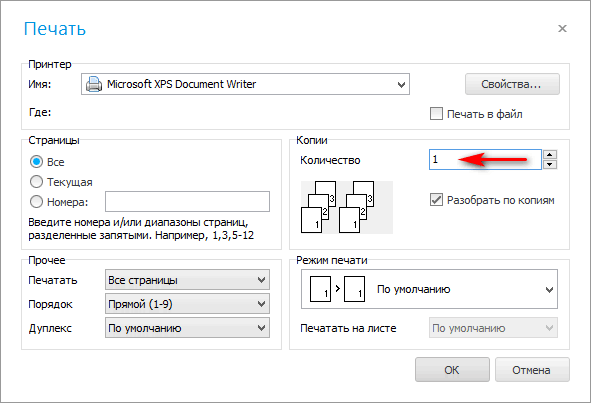
Ve stejném okně byste měli vybrat tiskárnu pro tisk štítků .
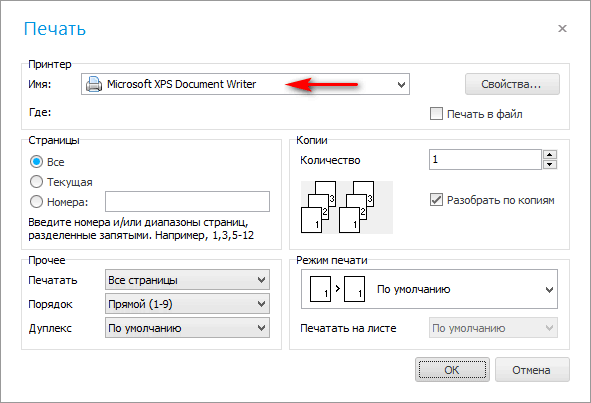
![]() Podívejte se, jaký hardware je podporován.
Podívejte se, jaký hardware je podporován.
Když štítek již není potřeba, můžete jeho okno zavřít klávesou Esc .
Pokud v "složení" máte na došlé faktuře mnoho položek, pak můžete tisknout štítky na všechno zboží najednou. Chcete-li to provést, vyberte zprávu "Sada štítků" .
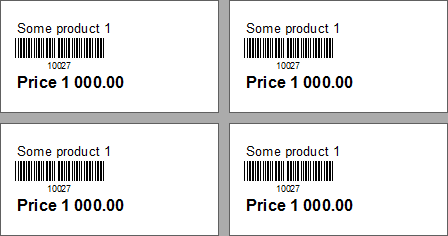
Pokud potřebujete znovu nalepit poškozenou etiketu na konkrétní produkt, nemusíte hledat fakturu, ve které byl tento produkt přijat. Štítek můžete vytvořit z adresáře "Nomenklatury" . Chcete-li to provést, vyhledejte požadovaný produkt a poté vyberte interní zprávu "Označení" .
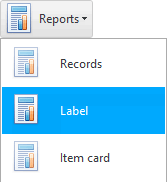
![]() Pokud prodáváte produkt, který nelze označit štítkem, můžete jej vytisknout jako seznam , aby se čárový kód nenačetl z produktu, ale z listu papíru.
Pokud prodáváte produkt, který nelze označit štítkem, můžete jej vytisknout jako seznam , aby se čárový kód nenačetl z produktu, ale z listu papíru.
![]() Tisknout můžete nejen štítky, ale i samotnou fakturu .
Tisknout můžete nejen štítky, ale i samotnou fakturu .
Další užitečná témata naleznete níže:
![]()
Univerzální účetní systém
2010 - 2024